Întrebare
Problemă: Cum se remediază „MSVCP110.dll fie nu este proiectat să ruleze pe Windows, fie conține o eroare”?
Buna ziua. Am întâlnit un mesaj BSOD „MSVCP110.dll fie nu este proiectat să ruleze pe Windows, fie conține o eroare”. Ce ar fi putut cauza asta?
Răspuns rezolvat
Windows este unul dintre cele mai de succes sisteme de operare din lume dezvoltat de Microsoft. Este utilizat pe scară largă în birouri și în case. Oamenii îl adoră pentru interfața sa ușor de utilizat, instrumentele de depanare încorporate și abilitățile de personalizare. Cu toate acestea, sistemul se bazează pe mii de procese pentru a-l menține fără probleme. Deci, dacă unul dintre ele funcționează defectuos, utilizatorii pot întâmpina blocări, erori și probleme de performanță.
Unii utilizatori au întâlnit un „MSVCP110.dll fie nu este proiectat să ruleze pe Windows, fie conține un mesaj de eroare, fie pe un ecran albastru al morții, fie atunci când încercați să lansați anumite aplicatii. Erorile DLL lipsă nu sunt neobișnuite și mulți utilizatori pot spune că le-au experimentat în timpul utilizării Windows. Am scris anterior despre MSVCR80.dll, gdi32full.dll, StartUpCheckLibrary.dll, și multe altele.
O bibliotecă DLL (Dynamic-Link Library)[1] conține cod și date care pot fi utilizate de mai multe programe în același timp. Este posibil să vedeți eroarea MSVCP110.dll deoarece fișierele de sistem importante sunt corupte și fac ca directorul de sistem să nu poată găsi acest fișier. Eroarea poate apărea și după o încercare de instalare a unei actualizări care a eșuat sau o instalare coruptă.
Unii utilizatori raportează că MSVCP110.dll după o actualizare Windows 10. Eroarea poate împiedica utilizatorii să folosească anumite aplicații și servicii. Dacă primiți mesajul când încercați să lansați un anumit program, mai întâi încercați să-l reinstalați. Poate rezolva problema. Dacă nu, avem un ghid în 5 pași care vă poate ajuta să remediați problema.
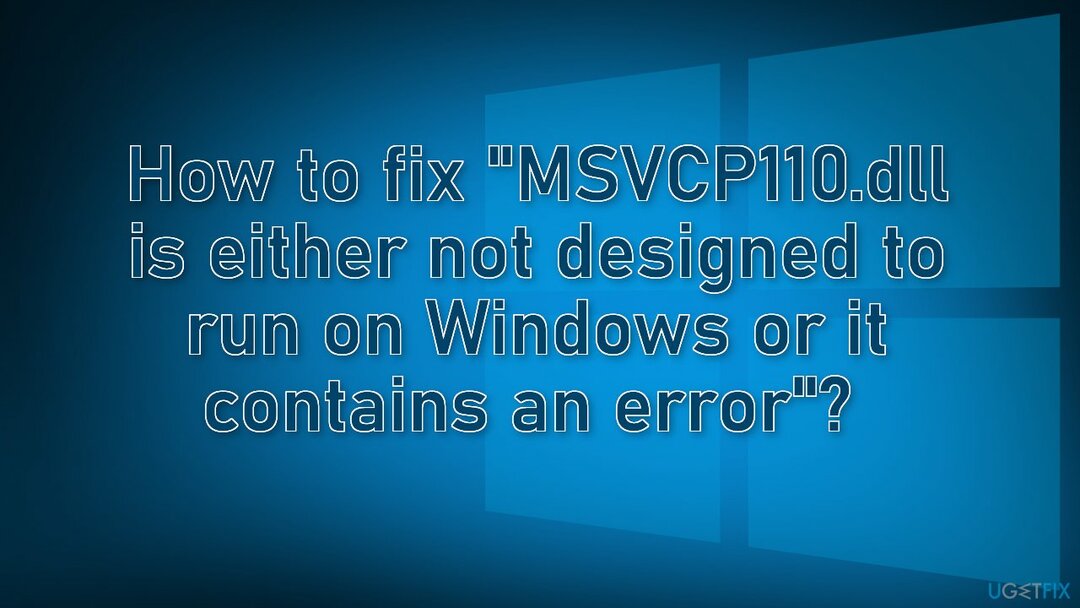
Dacă doriți să evitați să treceți prin toate opțiunile posibile de depanare, vă recomandăm să utilizați un instrument de întreținere precum ReimagineazăMacina de spalat rufe X9. Poate remedia diverse erori de sistem, fișiere corupte, registry[2] probleme, BSoD-uri[3] automat, astfel încât să nu fie nevoie. Dacă ați încercat deja asta și nu a funcționat sau doriți să rezolvați acest lucru manual, continuați cu ghidul de mai jos:
Metoda 1. Actualizați Windows
Pentru a repara sistemul deteriorat, trebuie să achiziționați versiunea licențiată a Reimaginează Reimaginează.
- Tip Actualizări în Windows căutați și apăsați introduce
- În fereastra nouă, faceți clic Verifică pentru actualizări
- Instalați tot ce este disponibil (inclusiv actualizări opționale)
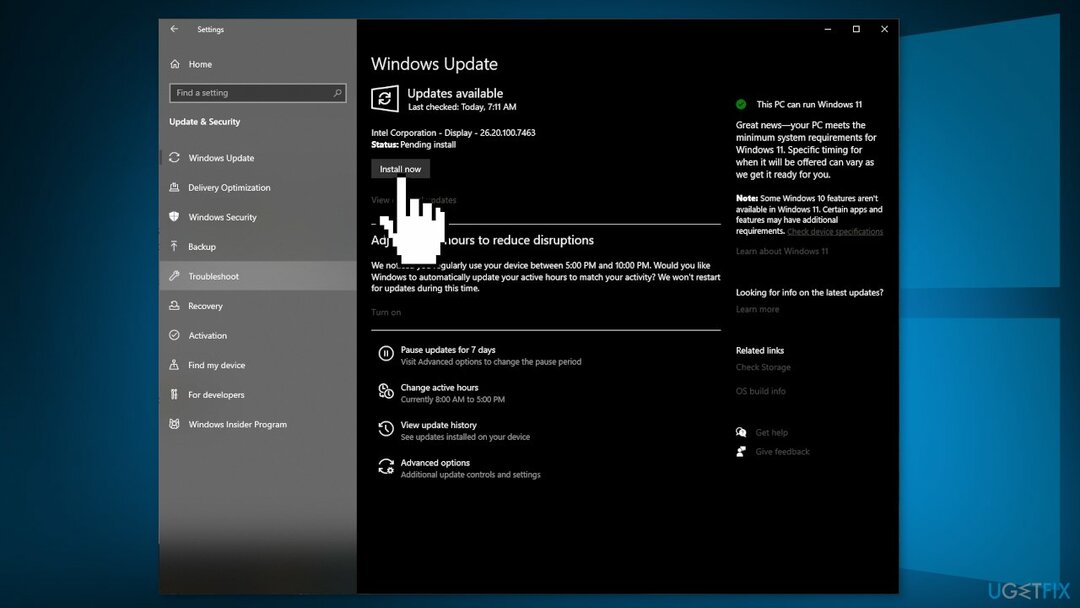
- Reporniți sistemul dvs
Metoda 2. Reînregistrați msvcp110.dll
Pentru a repara sistemul deteriorat, trebuie să achiziționați versiunea licențiată a Reimaginează Reimaginează.
- presa Windows + R de la tastatură pentru a deschide Alerga cutie
- Tip regsvr32 /u msvcp110.dll și faceți clic O.K
- Inchide Alerga fereastra de comandă
- presa Windows + R pentru a deschide Alerga din nou cutie
- Tip regsvr32 /i msvcp110.dll și apăsați O.K
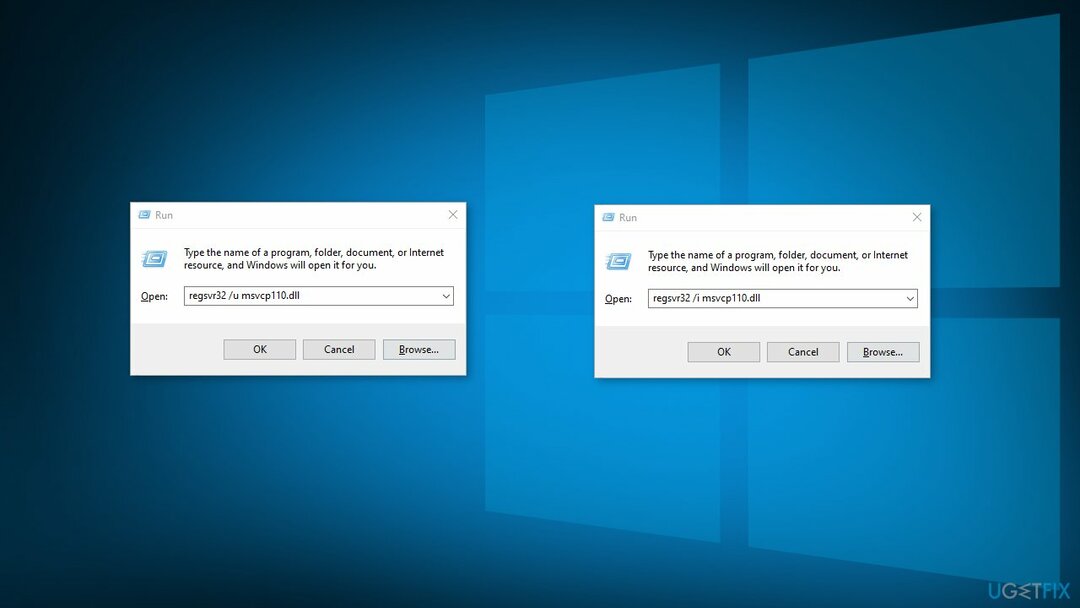
- Inchide Alerga fereastra de comandă și verificați dacă problema persistă
Metoda 3. Reparați Visual Studio
Pentru a repara sistemul deteriorat, trebuie să achiziționați versiunea licențiată a Reimaginează Reimaginează.
- Găsi Visual Studio Installer pe calculatorul tau
- În Visual Studio Installer, căutați instalarea Visual Studio pe care doriți să o reparați. Atunci alege Reparație de la Mai mult meniu derulant
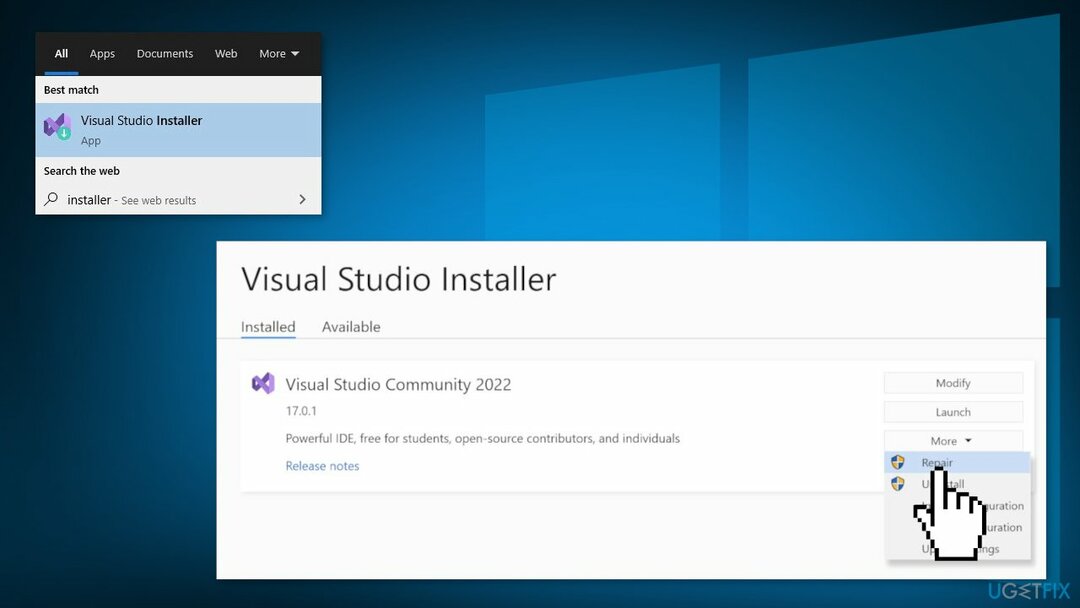
Metoda 4. Instalați Visual C++
Pentru a repara sistemul deteriorat, trebuie să achiziționați versiunea licențiată a Reimaginează Reimaginează.
- Descarca Visual C++ redistribuibil pentru Visual Studio 2012 Actualizare 4
- Descarca Microsoft Visual C++ 2010 Service Pack 1 Pachet redistribuibil Actualizare de securitate MFC
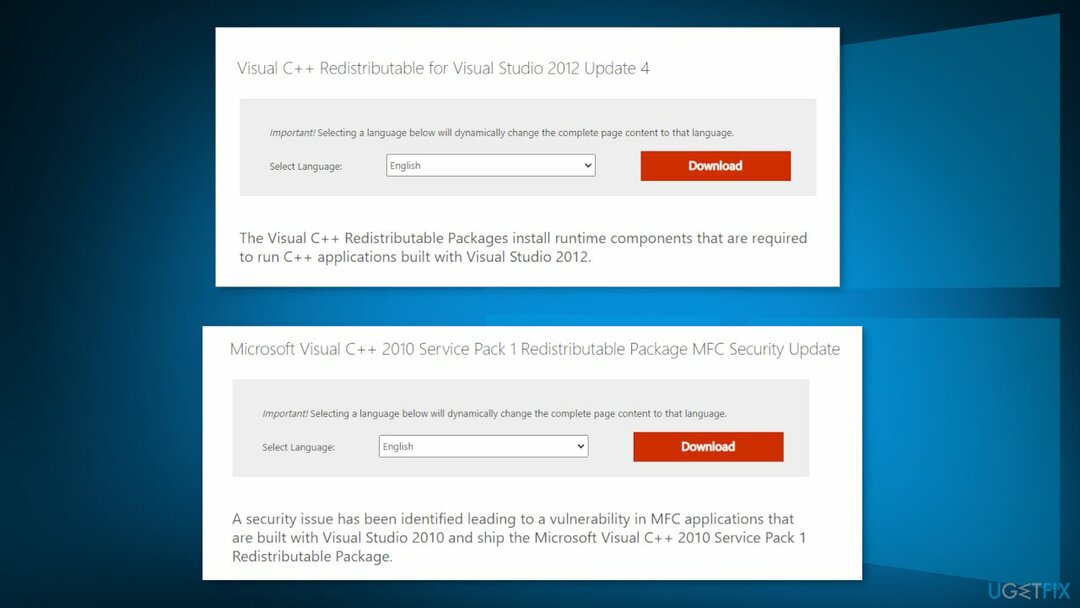
Metoda 5. Instalare upgrade
Pentru a repara sistemul deteriorat, trebuie să achiziționați versiunea licențiată a Reimaginează Reimaginează.
- Descărcați mediul de instalare Windows 10 din Pagina Oficială
- Odată instalat, rulați instrumentul cu privilegii de administrator
- Pe pagina Termenii licenței, selectați Accept
- Pe Ce vreți să faceți? pagina, selectați Actualizați acest computer acum și apoi selectați Următorul
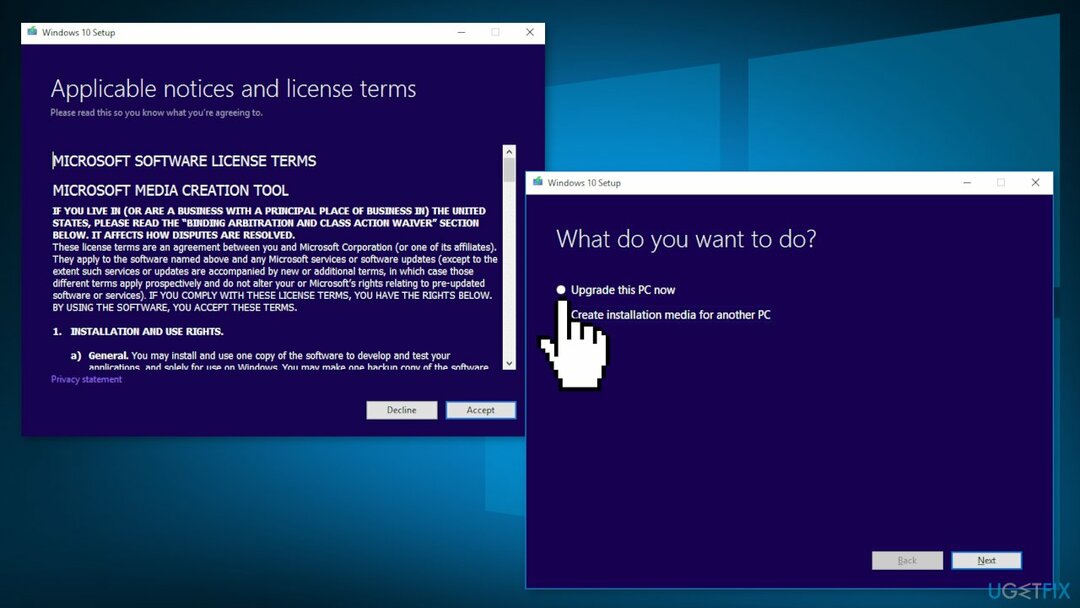
- Așteptați ca upgrade-ul să se termine
Reparați automat erorile
Echipa ugetfix.com încearcă să facă tot posibilul pentru a ajuta utilizatorii să găsească cele mai bune soluții pentru eliminarea erorilor lor. Dacă nu doriți să vă luptați cu tehnicile de reparații manuale, vă rugăm să utilizați software-ul automat. Toate produsele recomandate au fost testate și aprobate de profesioniștii noștri. Instrumentele pe care le puteți utiliza pentru a remedia eroarea sunt enumerate mai jos:
Oferi
fa-o acum!
Descărcați FixFericire
Garanție
fa-o acum!
Descărcați FixFericire
Garanție
Dacă nu ați reușit să remediați eroarea utilizând Reimage, contactați echipa noastră de asistență pentru ajutor. Vă rugăm să ne comunicați toate detaliile pe care credeți că ar trebui să le cunoaștem despre problema dvs.
Acest proces de reparare patentat folosește o bază de date de 25 de milioane de componente care pot înlocui orice fișier deteriorat sau lipsă de pe computerul utilizatorului.
Pentru a repara sistemul deteriorat, trebuie să achiziționați versiunea licențiată a Reimaginează instrument de eliminare a programelor malware.

Pentru a rămâne complet anonim și pentru a preveni ISP-ul și guvernul de la spionaj pe tine, ar trebui să angajezi Acces privat la internet VPN. Vă va permite să vă conectați la internet în timp ce sunteți complet anonim, prin criptarea tuturor informațiilor, prevenirea urmăritorilor, reclamelor, precum și conținutul rău intenționat. Cel mai important, vei opri activitățile ilegale de supraveghere pe care NSA și alte instituții guvernamentale le desfășoară la spatele tău.
Circumstanțele neprevăzute se pot întâmpla în orice moment în timpul utilizării computerului: acesta se poate opri din cauza unei întreruperi de curent, a unui Ecranul albastru al morții (BSoD) poate apărea sau actualizări aleatorii ale Windows pot apărea mașina atunci când ați plecat pentru câteva minute. Ca urmare, temele dvs. școlare, documentele importante și alte date s-ar putea pierde. La recupera fișiere pierdute, puteți utiliza Data Recovery Pro – caută prin copiile fișierelor care sunt încă disponibile pe hard disk și le recuperează rapid.